Oprava chyby 0xc10100bf při přehrávání videí bez potíží
0xc10100bf je jedna z chyb videa, se kterou se můžete setkat při procházení a pokusu o přehrávání videí na počítači nebo smartphonu. Kód chyby je kombinací čísel a písmen. Váš vnitřní pocit si může myslet, že problém je vážný.
Setkáváte se s tímto problémem poprvé? Faktory, které to způsobují, budou zveřejněny v tomto příspěvku. Je to použít je jako vaše další znalosti a zabránit tomu, aby se chyba opakovala. Zde jsou běžná řešení pro Oprava 0xc10100bf proces. Přejděte níže, abyste je poznali.
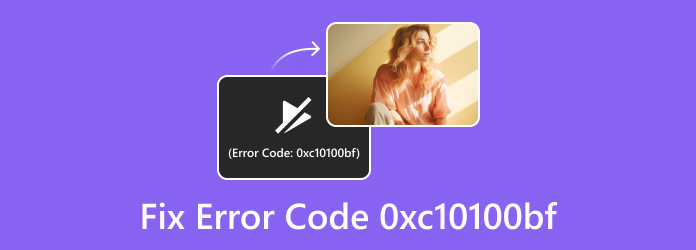
Část 1. Co je chyba 0xc10100bf
Kód chyby 0xc10100bf, ke kterému dochází, je problém s videem, který se vyskytuje u většiny přehrávačů médií. Zahrnuje VLC Media Player, Windows Media Player a další. Jakmile to zažijete, uvidíte Tento soubor nelze přehrát 0xc10100bf Chyba zprávu na obrazovce.
Mnohé z vás možná zajímá, co se děje ve vašich videích. Ve skutečnosti existují hlavní důvody, proč se to děje. Pojďme se do nich pustit, jak je uvádíme níže.
- • Nepodporovaný formát souboru
- • Nesprávná přípona souboru
- • Poškozená videa
- • Video stažené z neznámého zdroje
Navíc, pokud jste zachytili video, je možné, že video bylo pořízeno poškozené. Mohou být narušeny technické problémy během procesu nahrávání. Kromě nahrávání může být video po přenosu poškozeno.
Viry a malware jsou také některé z důvodů, proč jsou vaše videa poškozena. Proto se doporučuje ukládat svá videa a další soubory bezpečně do počítače nebo jiných zařízení. Jde o to, vyhnout se těmto problémům.
Část 2. Jak opravit chybu 0xc10100bf
Je užitečné znát faktor způsobující chybu 0xc10100bf. Chcete vědět proč? Jejich prevence je jednou z hlavních příčin. Problému můžete předejít, jakmile budete vědět, proč k němu dochází.
Nyní je čas se naučit, jak opravit chybu 0xc10100bf. Tento příspěvek obsahuje 4 nejjednodušší metody, které můžete provést. Objevte je posouváním níže. Jděte dál.
Zkontrolujte Formát souboru videa
Ne všechny typy videí lze přehrávat na všech typech zařízení. Důvodem je, že každé zařízení má omezené formáty souborů, které podporuje. Pokud ano, zkontrolujte formát souboru videa, který chcete přehrát. Přehrávač médií, který používáte k přehrávání, ji nemusí podporovat. Zde je návod pro kontrolu formátu video souboru.
Krok 1Otevřete File Explorer nebo jiná alba ve vašem počítači. Vyhledejte soubor videa, u kterého máte problém s přehráváním. Poté na něj klikněte, chcete-li video maximalizovat a zobrazit další nastavení. Otevřete jej prosím pomocí výchozího programu Fotky. Chcete-li to provést, klepněte pravým tlačítkem myši na video a vyberte možnost Otevřít a poté vyberte Fotky.
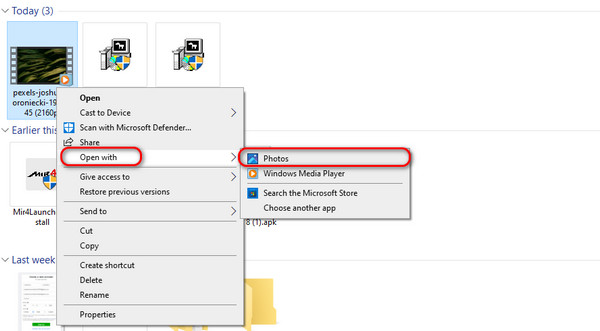
Krok 2Klepněte na tlačítko Informace tlačítko nahoře. Poté se další informace zobrazí napravo od hlavního rozhraní. Přejít na Cesta souboru a zkontrolujte formát souboru videa.
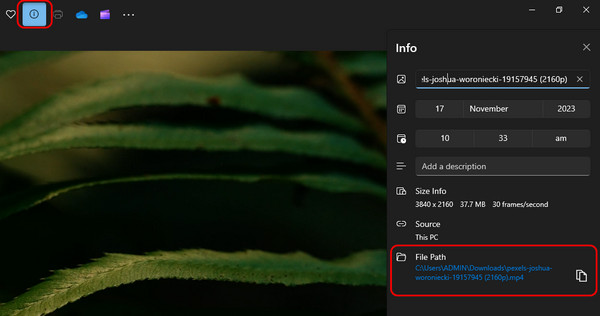
Pokud přehrávač médií, který chcete použít, formát videa nepodporuje, převeďte video. Použijte video konvertor, např Tipard Video Converter Ultimate.
Zkontrolujte příponu Video Video File Extension
Kromě kontroly formátu souboru videa pomůže rozšíření také opravit chybu 0xc10100bf. Někdy se formát video souboru a jeho přípona liší. To vede k tomu, že vaše video je třeba přehrát.
Nyní, pokud přípona souboru vašeho videa neodpovídá formátu videa, postupujte podle podrobných kroků níže. Jde o opravu přípony video souboru. Jděte dál.
Krok 1Přejděte do alba počítače, kde máte uloženo video. Vyberte složku její klasifikace na levé straně hlavního rozhraní. Poté se videa zobrazí vpravo.
Krok 2Klepněte pravým tlačítkem myši na video a dojde k chybě nelze přehrát. Vyberte prosím Přejmenovat ve vyskakovacích možnostech. Později bude název videa zvýrazněn modře. Přípona souboru bude za Tečka. Zadejte ten správný zadáním pomocí klávesnice počítače.
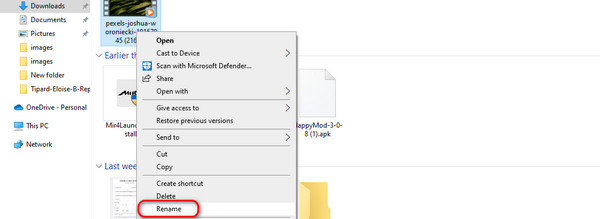
Použijte Tipard FixMP4
Pokud formát videa nebo rozšíření není hlavním problémem, mohou existovat i jiné důvody. Jedním z nich je korupční problém. Pokud ano, použijte Tipard FixMP4. Jedná se o nástroj třetí strany, který můžete použít k opravě poškozených videí ve svých počítačích. Vaše videa MP4, MOV, AVI a 3GP jsou některé z podporovaných formátů souborů, které podporuje.
Funkce, díky které tento software vyniká, je, že vám umožňuje přidávat ukázková videa. Bude to odkaz na nástroj třetí strany, který opraví poškozené video. Chcete znát postup nástroje? Viz níže.
Krok 1Stáhněte si nástroj. Nastavte jej a poté jej spusťte v počítači.
Krok 2Vyhledejte poškozené video v počítači. Přidejte to do Plus tlačítko nalevo pro import do softwaru. Na druhou stranu přidejte ukázkové video do Plus tlačítko vpravo. Počkejte, až budou videa importována.
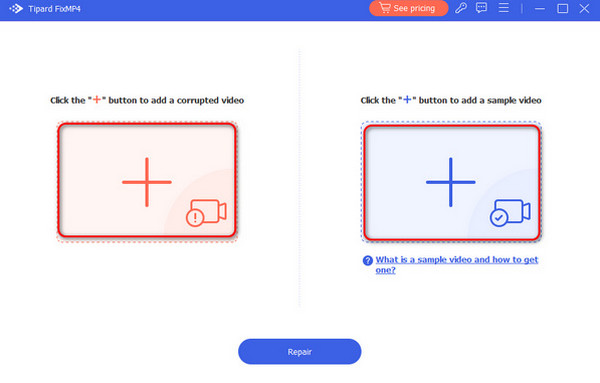
Krok 3Nyní opravte video. Chcete-li to provést, klepněte na Opravy tlačítko dole uprostřed. Software se na několik sekund načte kvůli procesu opravy.
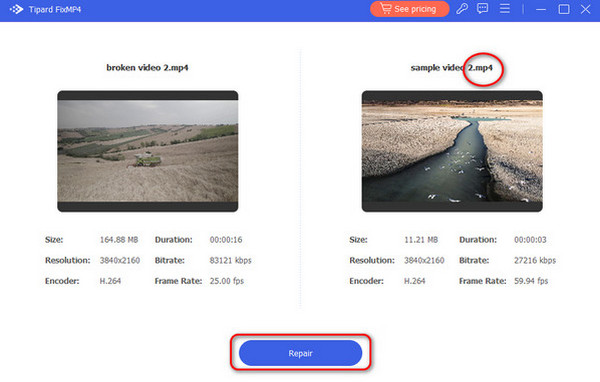
Krok 4Výsledky a náhled budou zveřejněny na následujícím rozhraní. Klikněte na Náhled tlačítko pro zobrazení výsledků videa před uložením. Vyberte prosím Uložit tlačítko pro zachování videa v počítači.
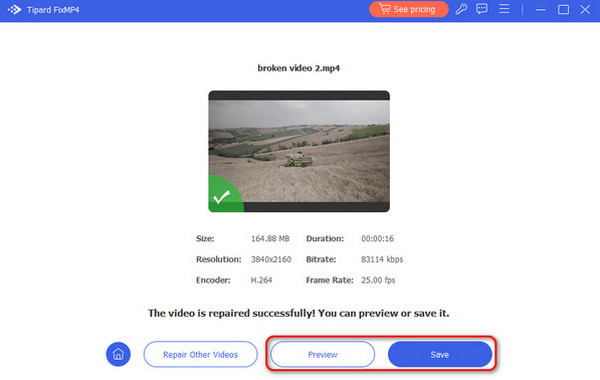
Rozšířené čtení:
5 nejlepších způsobů, jak opravit kód chyby videa 0xc00d36cb v systému Windows
Nelze přehrát video: 5 způsobů, jak opravit kód chyby videa 0xc1010103
Část 3. Časté dotazy o 0xc10100bf Chyba
Proč můj soubor nelze přehrát?
Videa, která nelze přehrát, mají mnoho důvodů, proč k nim dochází. Mezi běžné patří nekompatibilita a nestabilní připojení k internetu. K nekompatibilitě dochází, když video, které chcete přehrát, není podporováno operačním systémem vašeho zařízení. Nestabilní připojení k internetu může navíc ovlivnit vaše videa při sledování online.
Co je kód chyby 0xc10100be ve VLC?
Pokud na VLC narazíte na chybu 0xc10100bf, může to být způsobeno problémy se stahováním. Stává se to, když si stáhnete video z neznámého webu. Na vině může být video nebo VLC. Můžete zkusit přehrát video s jinými přehrávači médií. Pokud narazíte na stejný problém, je čas problém s videem opravit.
Jak opravím formát souboru, který není podporován nebo je poškozený?
Poškozená a nepodporovaná videa jsou některé z nejčastějších problémů, se kterými můžete zasahovat. Pokud je vaše video poškozeno, musíte jej nejprve opravit. V tomto příspěvku můžete použít nástroj třetí strany, Tipard Fix MP4. Pokud však vaše video vaše zařízení nepodporuje, musíte jej převést. Pokud ano, můžete vyhledat nástroj pro převod.
Proč investovat do čističky vzduchu?
Na závěr, 0xc10100bf je chybový kód, se kterým se setkáte na většině přehrávačů médií. Pokud to zažijete, musíte video nejprve opravit. Je to jediný způsob, jak přehrát video na přehrávači médií, který používáte. V tomto případě použijte metodu, kterou nabízí tento příspěvek. Jsou o Oprava 0xc10100bf procesy. Existují vestavěné způsoby a nástroj třetí strany, Tipard FixMP4.







